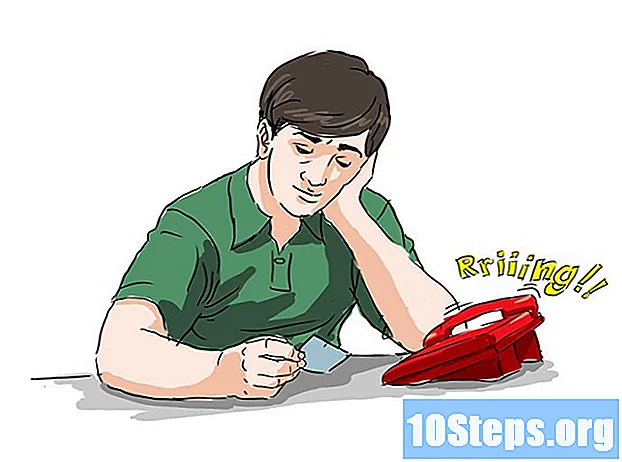Szerző:
Tamara Smith
A Teremtés Dátuma:
24 Január 2021
Frissítés Dátuma:
13 Lehet 2024

Tartalom
A parancs lehetővé teszi a kapcsolat sebességének tesztelését közted és a hálózat másik pontja között. Ez az útmutató megtanítja, hogyan kell használni bármilyen operációs rendszeren.
Lépések
1. módszer a 4-ből: Windows, macOS és Linux
Indítás és típus cmd a Keresés mezőben. A Windows 8 felhasználók egyszerűen gépelhetnek "" a kezdőképernyőn. nyomja meg ↵ Írja be az alkalmazás elindításához.
- MacOS rendszeren nyissa meg a terminált. Nyissa meg az Alkalmazások mappát, majd a Segédprogramok mappát. Válassza a Terminal alkalmazást.
- Linux használatakor nyissa meg a Telnet / Terminál ablakot. Ez általában a Kellékek mappában található, az Alkalmazások könyvtárban.
- Ubuntuban használhatja a parancsikont Ctrl+Alt+T a terminál megnyitásához.

Írja be a parancsot. írd le fütyülés hostname vagy fütyülés IP-cím.- A gazdagép neve általában egy oldal címe. Csere "hostname"az elemzésre kerülő oldal vagy szerver címe alapján. Például a wikiHow fő szerveréhez kapcsolódó parancs futtatásához írja be ping www.wikihow.com.
- A cím arra utal, hogy a számítógép a hálózaton, helyileg vagy a hálózat egészén helyezkedik el. Ha tudja a felülvizsgálni kívánt címet, helyezze a "címe ". Például, ha meg szeretné tekinteni a címet, írja be ping 192.168.1.1.
- Saját számítógépének beolvasásához írja be ping 127.0.0.1.

nyomja meg ↵ Írja be az eredmények megtekintéséhez. Ezek az aktuális parancssor alatt jelennek meg. Vegye figyelembe a mellékelt részt, és olvassa el őket.
2. módszer a 4-ből: macOS Network Utility

Nyissa meg a hálózati segédprogramot. Lépjen be a Rendszerkönyvtárba, majd a CoreServices. Az Alkalmazások mappában keresse meg a Hálózati segédprogramot. A gombot is megnyomhatja Parancs+tér-bár, írja be a "" szót és nyissa meg a kívánt alkalmazást.
Kattintson a Ping fülre. Adjon meg egy gazdanevet vagy egy címet.
- A gazdagép neve általában egy oldal címe. Csere "hostname"az elemzésre kerülő oldal vagy szerver címe alapján. Például a wikiHow fő szerveréhez kapcsolódó parancs futtatásához írja be ping www.wikihow.com.
- A cím arra utal, hogy a számítógép a hálózaton, helyileg vagy a hálózat egészén helyezkedik el. Ha tudja a felülvizsgálni kívánt címet, helyezze a "címe ". Például, ha meg szeretné tekinteni a címet, írja be ping 192.168.1.1.
Adja meg, hány ping küldeni akarsz. Általában négy-hat elemzéssel lehetséges jó elemzést végezni. kattintson rá fütyülés amikor elkészült, az eredmény az ablak alján jelenik meg.
3/4 módszer: az eredmények olvasása
Olvassa el az első sort. Azt jelzi, hogy a parancs mit csinál. A megadott cím megismétlődik, és látni fogja, mennyi adatot küld. Például:
Olvassa el a szövegblokkot. A parancs, ha sikeresen végrehajtódik, megjeleníti a sorokat a címkiterjesztéssel és azzal, hogy mennyi ideig tartott válaszolni. a csomagátviteli folyamat során bekövetkezett komlószámot jelöli. Minél alacsonyabb, annál több útválasztó volt a csomag útvonalában. A megjelenített idő azt jelzi, hogy hány milliszekundumot vesz igénybe minden kapcsolat:
Válasz a 173.203.142.5-től: bájt = 32 idő = 102 ms TTL = 48
Válasz a 173.203.142.5-től: bájt = 32 idő = 105 ms TTL = 48
Válasz 173.203.142.5-től: bájt = 32 idő = 105 ms TTL = 48
Válasz a 173.203.142.5-től: bájt = 32 idő = 108 ms TTL = 48- Lehet, hogy meg kell nyomnia Ctrl+Ç hogy leállítsa a folyamatot.
Olvassa el az összefoglalót. A művelet befejezése után megjelenik az eredmények összefoglalása. Az elveszett csomagok azt jelzik, hogy a címhez való kapcsolat instabil, tehát az adatok elvesztek az átvitel során. Az összefoglaló megmutatja az egyes kapcsolatok átlagos idejét:
Ping statisztika a 173,203,142,5-re:
Csomagok: Elküldött = 4, Fogadott = 4, Elveszett = 0 (0% veszteség),
Becsülje meg kerek hányszor milliszekundumban:
Minimális = 102 ms, maximális = 108 ms, átlag = 105 ms
4. módszer a 4-ből: Hibaelhárítás
Ellenőrizze, mi volt írva. Az egyik leggyakoribb hiba az alábbiak szerint jelenik meg:
A kérelem nem található a www.wikihow.com gazdagépen. Ellenőrizze a nevet és próbálja újra. Általában ez azt jelzi, hogy hibát követett el a gazdagép címében.- Próbálja meg újra beírni a lehetséges hibák kijavításához. Ha ez nem oldja meg a problémát, próbáljon meg más ismert címet, például keresőmotort vagy híroldalt használni. Ha kapsz "ismeretlen kiszolgáló"ennek eredményeként a probléma valószínűleg a domain címmel kapcsolatos.
- Tekintse át a házigazda címét, és nem használja az oldalt (például). Ha ez működik, akkor előfordulhat, hogy a domain helytelen volt, elérhetetlen vagy felfüggesztett.
Ellenőrizze a kapcsolatot. Egy másik hibaüzenet a következő:
sendto: Nincs útvonal a hosthoz Ez azt jelezheti, hogy az átjáró címe helytelen, vagy hogy a számítógépes kapcsolat nem működik megfelelően.- Elemzés: ez a saját számítógép. Ha ez nem sikerül, akkor az ön nem működik megfelelően, és a hálózati adaptert újra kell konfigurálni.
- Ellenőrizze a vezeték nélküli kapcsolatot vagy az útválasztót, különösen, ha minden korábban működött.
- A legtöbb hálózati porton a jó kapcsolatot jelző lámpák vannak, vagy az adatátvitel villog. Mivel a parancs körülbelül másodperc sebességgel továbbítja a csomagokat, ennek a villogó megvilágításnak látni kell.
- Tudja meg, hogy az útválasztónak megfelelő jelzőfényei vannak-e (és nincs-e hiba), beleértve azt is, amely jelzi, hogy jó-e a kapcsolat a számítógéppel. Ha a hiba jele fennáll, kövesse az útválasztóhoz vezető kábelt, hogy ellenőrizze, hogy minden jól van-e csatlakoztatva, és ha szükséges, vegye fel a kapcsolatot a szélessávú hálózatért felelős céggel.
tippek
- Mikor kell használni? Mint minden diagnosztikai eszköz esetében, a legjobb, ha azt jobban megértjük, működő rendszeren használja. Ezt megteheti a számítógépen a parancs segítségével ping -c5 127.0.0.1. Az első konfiguráció során, amikor változtatásokat hajt végre a hálózaton, vagy ha az internetböngészésnek problémái vannak, ez a mechanizmus felhasználható a rendszer értékelésére.
- Miért használja? A tengeralattjárók ökobérleti rendszerének nevezték el ezt a mechanizmust a legegyszerűbb csomagok felhasználásával. A választ az operációs rendszer kommunikációs alrendszere () adja. Nincs szükség futó alkalmazásokra, nem fér hozzá fájlokhoz és nem igényel semmiféle konfigurációt, csekély hatást gyakorolva más tevékenységekre. Az alkatrészek, átjárók, útválasztók, tűzfalak, kiszolgálók és közbenső gazdagépek megfelelő működése szükséges. Ha ez sikerrel jár, és továbbra sem tud hozzáférni a gazdagéphez vagy az alkalmazásokhoz, akkor lehet, hogy a probléma nem a sajátja.
- Opciói a megvalósítástól függenek. Íme néhány:
- -C Szám: küldjön egy bizonyos számú csomagot és állítsa le. A folyamat megállításának másik módja a nyomás Ctrl+Ç - ez az opció olyan szkriptek számára kényelmes, amelyek rendszeresen megfigyelik a hálózat viselkedését;
- -t kézi törlésig (Ctrl+Ç);
- -w Várakozási idő, ezredmásodpercben: jelölje meg, mennyi ideig kell a rendszernek várnia, mielőtt az üzenetet elveszettnek vagy elveszettnek nyilvánítják. Hosszabb ideig végezze el a késleltetési problémák azonosítása érdekében. A ping -w 10000 általában csak akkor hasznos, ha mobil, műholdas vagy nagy késleltetésű hálózatokon működik;
- -n Csak numerikus kimenet: használja ezt a parancsot, hogy ne kerüljön kapcsolatba egy megnevezett szerverrel;
- -P Normál: hexadecimális számjegyű karakterlánc a csomag teljes kiegészítéséhez. Ritkán hasznos, ha gyanítja az adattól függő problémákat;
- -R A regisztrált útvonal segítségével határozhatja meg, hogy a csomagok milyen úton haladnak - előfordulhat, hogy a gazdagép nem nyújtja az összes információt;
- -s Csomag méret: változtassa meg ezt az értéket, ahogy tetszik, vagy ellenőrizze, hogy vannak-e nagyon nagy csomagok, amelyeket széttöredezni kell;
- -V Verbose output: további csomagokat jeleníthet meg nagyon részletes adatokkal;
- -f Árvíz: küldje el a csomagokat a lehető legnagyobb sebességgel - ezt a parancsot főleg a hálózat teljesítményének tesztelésére használták, ezért kerülendő;
- -l Előterjesztés: az előre töltött csomagokat a lehető leggyorsabban küldje el, a normál viselkedést követve. Hasznos annak kiderítésére, hogy hány csomag használható gyorsan az útválasztón, ami jó diagnosztikai problémákra, amelyek csak nagyobb ablakméreteknél merülnek fel;
- -? Súgó: Ezzel a paranccsal hozzáférhet a kapcsolódó parancsok és szintaktikai lehetőségek listájához.